질문: Win11 디스크 관리를 열 수 없나요? Windows 11의 디스크 관리가 열리지 않는 경우 그룹 정책 설정에 따라 액세스가 비활성화되었기 때문일 수 있습니다. 이 문제를 해결하려면 이 설정을 구성되지 않음으로 변경하여 디스크 관리 기능을 다시 활성화해야 합니다. 해결 방법: PHP 편집기 Apple은 다음 섹션에서 그룹 정책 설정을 변경하고 디스크 관리를 다시 설정하는 방법을 보여주는 자세한 단계별 가이드를 제공합니다. 지침을 따르면 컴퓨터의 디스크 관리 기능에 다시 액세스하여 저장 장치를 관리하고 조정할 수 있습니다.
win11 시스템 디스크 관리를 열 수 없는 경우 해결 방법
1. 먼저 키보드에서 Win+R을 눌러 실행을 엽니다.
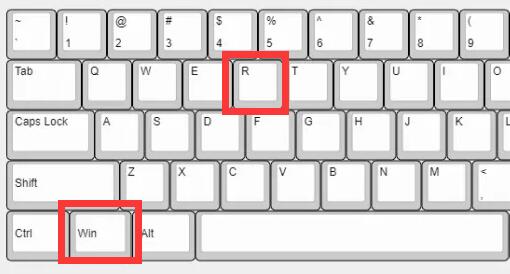
2. 그런 다음 gpedit.msc를 입력하고 Enter를 눌러 그룹 정책을 엽니다.
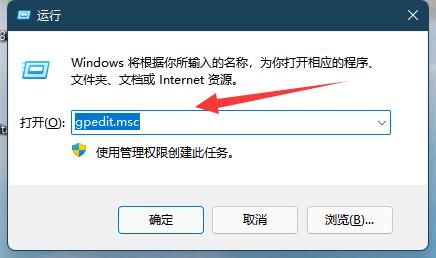
3. 그런 다음 왼쪽의 사용자 구성 - 관리 템플릿 - Windows 구성 요소로 이동합니다.
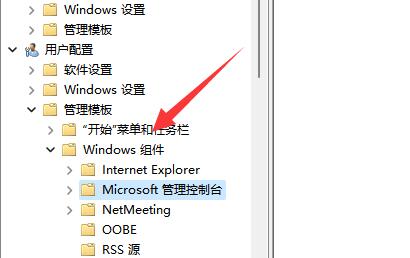
4 그런 다음 Microsoft 관리 콘솔에서 제한/허용된 관리 단위를 클릭합니다.
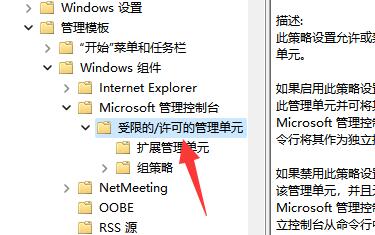
5. 디스크 관리 옵션을 열려면 두 번 클릭하세요.
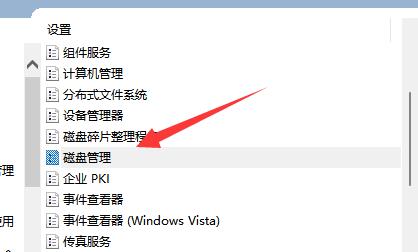
6. 마지막으로 구성되지 않음으로 변경하고 저장을 확인합니다.
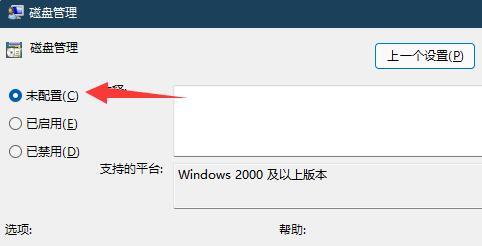
위 내용은 win11 시스템에서 디스크 관리를 열 수 없는 문제를 해결하는 방법은 무엇입니까? Win11 디스크 관리를 열 수 없는 솔루션의 상세 내용입니다. 자세한 내용은 PHP 중국어 웹사이트의 기타 관련 기사를 참조하세요!